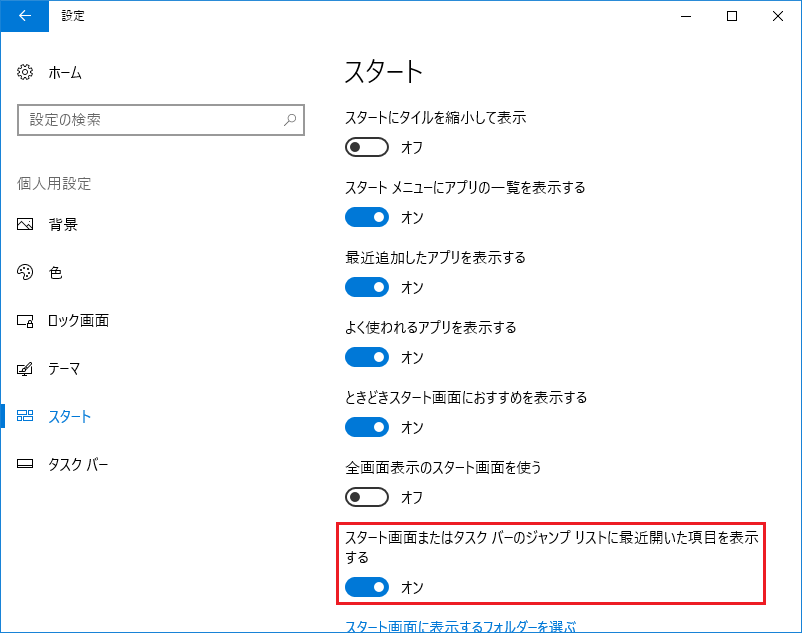
Windows 10 の「スタート」の設定にある「スタート画面またはタスク バーのジャンプ リストに最近開いた項目を表示する」を有効/無効にするレジストリについて解説します。
| 対象OS | Windows 10 バージョン 1511, 1607, 1703 |
|---|
手動による設定方法
通常、「スタート画面またはタスク バーのジャンプ リストに最近開いた項目を表示する」を有効/無効にする場合、[スタート] → [設定] → [個人用設定] → [スタート] を開いてから、該当の項目を手動で設定するのが一般的ですが、本記事ではこれとまったく同じことを自動化できるスクリプトを紹介します。
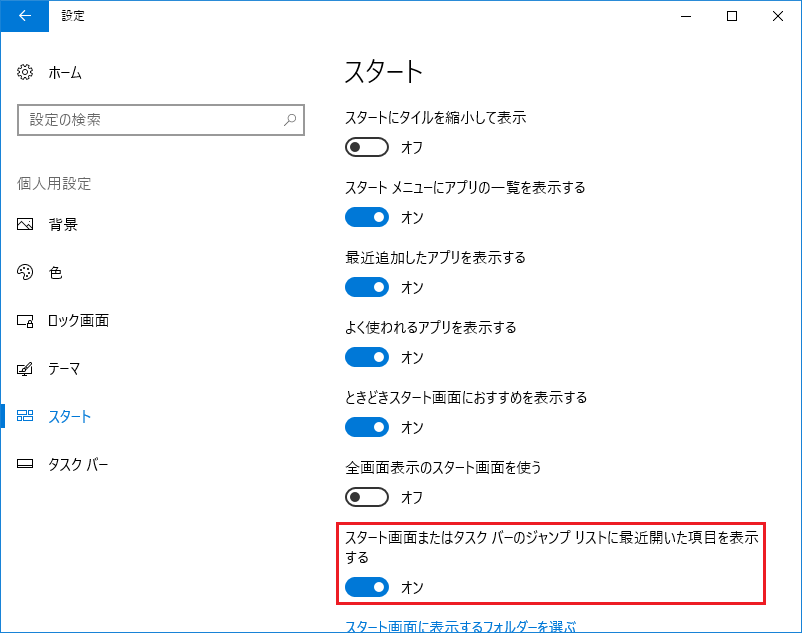
バージョンによる表記の違い
なお、Windows 10 のバージョンによる表記の違いは以下の通りになります。表記に違いがある場合でも、レジストリの設定箇所はまったく同じです。
| バージョン 1703 |

|
|---|---|
| バージョン 1607 |

|
| バージョン 1511 |

|
レジストリの設定値
「スタート画面またはタスク バーのジャンプ リストに最近開いた項目を表示する」のレジストリの設定値は以下の通りになります。
| スタート画面またはタスク バーのジャンプ リストに最近開いた項目を表示する | |
|---|---|
| キー | HKEY_CURRENT_USER\SOFTWARE\Microsoft\Windows\CurrentVersion\Explorer\Advanced |
| 値の名前 | Start_TrackDocs |
| 型 | REG_DWORD |
| 値の内容 |
0 → 無効 1 → 有効【既定】 |
バッチファイルを作成する
「スタート画面またはタスク バーのジャンプ リストに最近開いた項目を表示する」を無効にする場合は、以下のバッチを利用します。
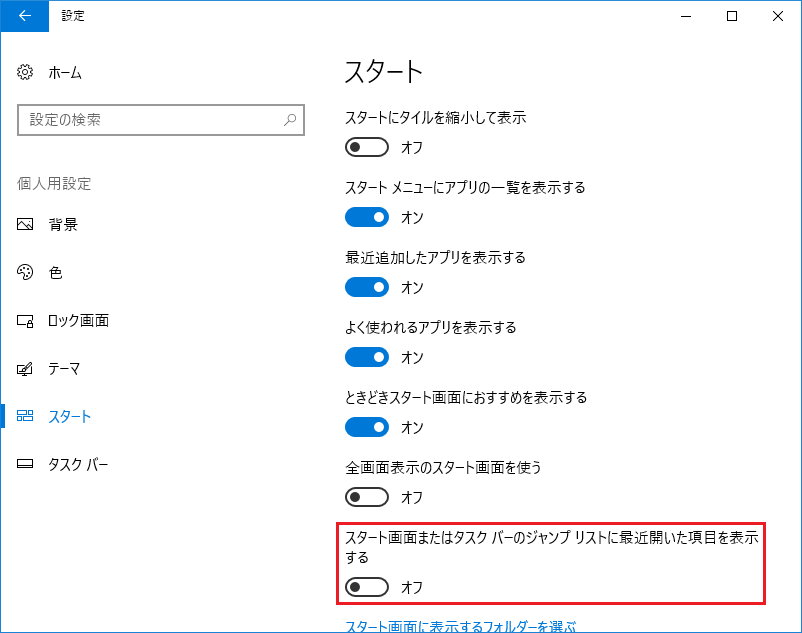
@echo off reg add "HKEY_CURRENT_USER\Software\Microsoft\Windows\CurrentVersion\Explorer\Advanced" /v "Start_TrackDocs" /t REG_DWORD /d "0" /f pause exit
「スタート画面またはタスク バーのジャンプ リストに最近開いた項目を表示する」を有効にする(既定に戻す)場合は、以下のバッチを利用します。
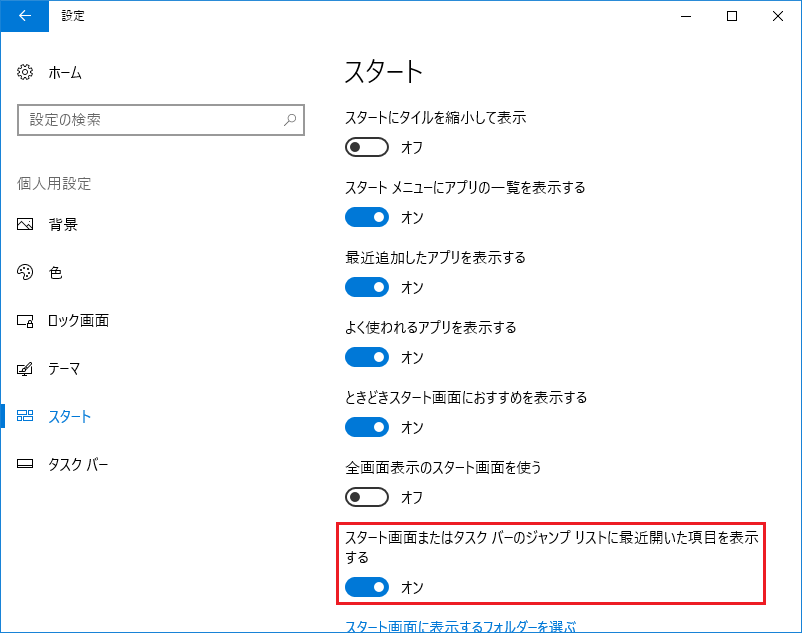
@echo off reg add "HKEY_CURRENT_USER\Software\Microsoft\Windows\CurrentVersion\Explorer\Advanced" /v "Start_TrackDocs" /t REG_DWORD /d "1" /f pause exit
よく一緒に読まれている記事
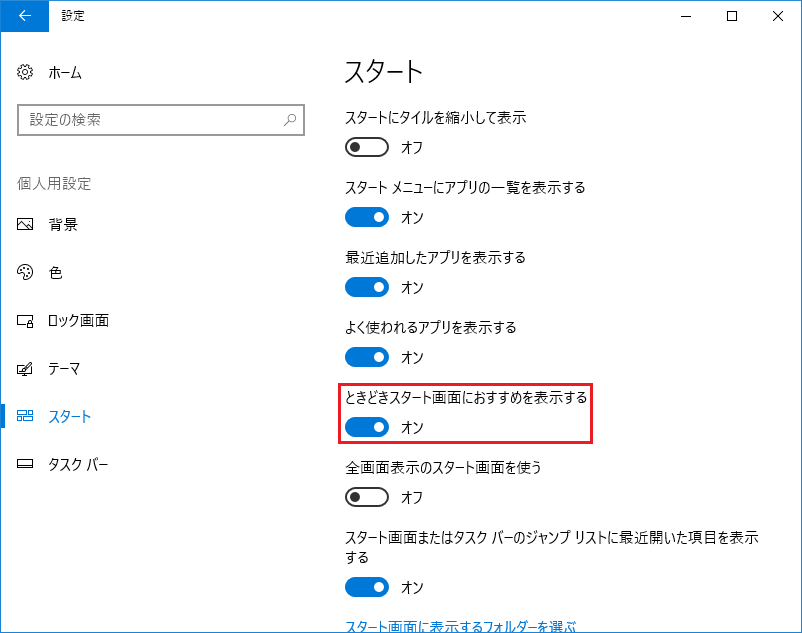
「ときどきスタート画面におすすめを表示する」を有効/無効にするレジストリの設定値【Win10編】
Windows 10 の「スタート」の設定にある「ときどきスタート画面におすすめを表示する」を有効/無効にするレジストリについて解説します。
table {
width: 100%;
border-collapse...
